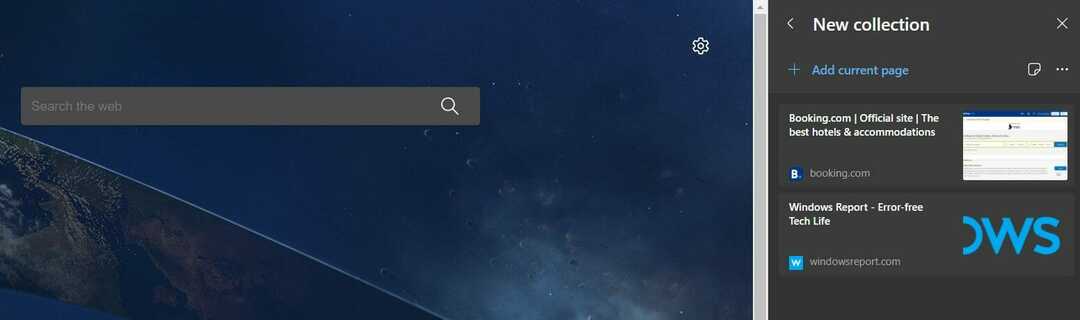- Microsoft Edge je solidan preglednik, ali pati od nekoliko problema.
- Mnogi su korisnici izvijestili da kartice i dalje trepere u programu Microsoft Edge.
- Da biste riješili ovaj problem, pokušajte se prebaciti na laganu temu ili omogućiti Flash.
- Želite li saznati više o Microsoft Edgeu? Ako je tako, svakako provjerite našu Rubno središte, za detaljnije vodiče.

Zaslužili ste bolji preglednik! 350 milijuna ljudi svakodnevno koristi Opera, potpuno razvijeno navigacijsko iskustvo koje dolazi s raznim ugrađenim paketima, povećanom potrošnjom resursa i izvrsnim dizajnom.Evo što Opera može učiniti:
- Jednostavna migracija: koristite Opera asistenta za prijenos izlaznih podataka, poput oznaka, lozinki itd.
- Optimizirajte upotrebu resursa: vaša RAM memorija koristi se učinkovitije od Chromea
- Poboljšana privatnost: integriran besplatni i neograničeni VPN
- Bez oglasa: ugrađeni alat za blokiranje oglasa ubrzava učitavanje stranica i štiti od pretraživanja podataka
- Preuzmite Opera
Microsoftov Edge preglednik nije nigdje ono što je bio kad je prvi put pokrenut prije nekoliko godina.
to je brzo i sigurno, osim što ima mnoge značajke zbog kojih se uspoređuje s nekoliko svojih vršnjaka, poput Googleova Chromea ili Mozille Firefoxa, uključujući podršku za proširenja.
Zasad je dobro, ali postoji jedan mučan problem koji ozbiljno narušava faktor dobrog osjećaja s inače kompetentnim preglednikom - onaj trepćuće kartice. Sve su veće prigovori protiv njega, a isto tako i zahtjev za rješenjem.
Nažalost, iako je problem i dalje raširen, sigurno rješenje još je uvijek nedostižno.
Dostupno je nekoliko zaobilaznih rješenja koja mogu biti od pomoći. Međutim, prije nego što dođemo do rješenja, moglo bi se isplatiti baciti malo više svjetla na sam problem.
Zašto se bljeskajuće kartice pojavljuju u Edgeu?
Problem je, ako se na njega može tako odgovoriti, nešto što je teško kodirano u samom pregledniku.
Zapravo je ovo značajka koja je dizajnirana da bude korisna privlačenjem pažnje na sve što Edge osjeća trebali biste prisustvovati do.
Dakle, sve promjene koje se dogode na neaktivnoj kartici, kao što je automatska odjava ili preuzimanje koje je završeno, postavit će karticu na treptanje i nastavit će tako dok ne kliknete na nju.
U to je vrijeme već mogla početi treptati druga kartica i uskoro biste se mogli svesti na lijepu igru lupeža. Nije loše, osim što to niste tražili.
To nas dovodi do sljedećeg logičnog pitanja, kako ga se riješiti. Ovdje nema puno opcija, iako definitivno možete isprobati one navedene u nastavku, koje su uspjele mnogim korisnicima.
Kako mogu popraviti blistave kartice u Edgeu?
- Razmislite o prelasku na Opera
- Poništite vizualne obavijesti
- Odaberite svjetlosnu temu
- Omogući Flash Player
1. Razmislite o prelasku na Opera
Ako ne želite gubiti vrijeme tražeći rješenje za popravljanje treperećih kartica u Edgeu, predlažemo da se prebacite na preglednik koji uopće nema tu neželjenu značajku.
Pokrenite skeniranje sustava kako biste otkrili potencijalne pogreške

Preuzmite Restoro
Alat za popravak računala

Klik Započni skeniranje pronaći probleme sa sustavom Windows.

Klik Popravi sve za rješavanje problema s patentiranim tehnologijama.
Pokrenite skeniranje računala pomoću alata za popravak za obnavljanje kako biste pronašli pogreške koje uzrokuju sigurnosne probleme i usporavanja. Nakon završetka skeniranja, postupak popravka zamijenit će oštećene datoteke svježim Windows datotekama i komponentama.
Naš je prijedlog Opera, lagan i vrlo prilagodljiv preglednik koji možete besplatno preuzeti pomoću gumba u nastavku.
Postavljanje preglednika izuzetno je jednostavno. Kako se upoznate s dizajnom, zadivit ćete se mnoštvom značajki koje dolaze s ovim preglednika i koliko je jednostavno kretati se između različitih kartica, radnih prostora i ugrađenog chata na društvenim mrežama aplikacije.
Alat dolazi s prilagođenim verzijama za računala, mobitele (uključujući starije telefone), Mac ili Linux. Osim toga, možete sinkronizirati preglednik Opera na svim svojim uređajima za jednostavno upravljanje svim postavkama.
Polazeći od osnovne verzije, u preglednik možete unijeti vlastiti okus, dodajući ikone, bočne trake, radne prostore i oznake radi lakšeg pristupa i bolje organiziranog tijeka posla.
Dodajte ugrađeni VPN koji osigurava vaše mrežne aktivnosti i dobit ćete savršen preglednik.

Opera
Opera vam omogućuje da prilagodite preglednik svojim potrebama. Isprobajte već danas!
Posjetite web stranicu
2. Poništite vizualne obavijesti
- Pokrenite Upravljačka ploča.
- Clizati/ tapnite na Jednostavnost pristupa.
- Ispod Centar za jednostavnost pristupa, kliknite / dodirnite Zamijenite zvukove vizualnim tragovima.
- Također možete kliknuti / dodirnuti Centar za lakši pristup nakon čega slijedi klikanje / tapkanje Koristite tekstualne ili vizualne alternative za zvukove.

- Pogledajte je li Uključite vizualne obavijesti za zvukove (Sound Sentry) potvrdni okvir je aktiviran. Ako jest, poništite ga.
- Kliknite / dodirnite Prijavite se za izlaz iz dijaloškog okvira.
To bi trebalo pokrenuti vaš preglednik Edge da reproducira zvuk obavijesti umjesto treptanja kartica. Barem su mnogi tvrdili da im ovo uspijeva.
Ako ovo ne promijeni stvari, moguće je da postoji problem sa zvučnom funkcijom vašeg uređaja. Pogledajte ovaj članak za detaljni vodič o uvodeći potrebne promjene.
3. Odaberite svjetlosnu temu

- Kliknite / dodirnite tri točke u gornjem desnom kutu preglednika Edge, odmah ispod gumba Zatvori.
- Kliknite / dodirnite Postavke.
- Pod, ispod Odaberite temu, Odaberi Svjetlo
Opet se vjeruje da je ovo mnogima uspjelo u sprečavanju treptanja jezičaka.
4. Omogući Flash Player

- Ponovno kliknite / dodirnite tri točke u gornjem desnom kutu vašeg Rub preglednik.
- Pronaći Postavke, zatim Napredne postavke.
- Odaberite Pogledajte napredne postavke podizbornik.
- Pronaći Koristite Adobe Flash Player
- Postavite gumb u položaj za uključivanje da biste omogućili Koristite Adobe Flash player postavke.
- Osvježite preglednik da bi promjene stupile na snagu.
Kao što je već spomenuto, značajka je tvrdo kodirana u pregledniku i nema posebnu korisničku opciju koju možete uključiti ili isključiti kako biste je prilagodili svojim željama.
Dok takva opcija nije dostupna, definitivno možete isprobati gore navedene metode. Ili nam recite ako imate daljnjih prijedloga - upotrijebite odjeljak za komentare.
 I dalje imate problema?Popravite ih pomoću ovog alata:
I dalje imate problema?Popravite ih pomoću ovog alata:
- Preuzmite ovaj alat za popravak računala ocijenjeno odličnim na TrustPilot.com (preuzimanje započinje na ovoj stranici).
- Klik Započni skeniranje kako biste pronašli probleme sa sustavom Windows koji bi mogli uzrokovati probleme s računalom.
- Klik Popravi sve za rješavanje problema s patentiranim tehnologijama (Ekskluzivni popust za naše čitatelje).
Restoro je preuzeo 0 čitatelji ovog mjeseca.
Često postavljana pitanja
Upravljanje karticama u Microsoft Edgeu funkcionira jednako kao i u bilo kojem drugom pregledniku, a možete i vi lako stvoriti kartice ili ih premjestiti.
Možete postaviti Edge na početi sa prethodno otvoren kartice promjenom postavki vezanih uz način otvaranja preglednika.
Microsoft Edge trenutno ne podržava odabir više kartica, ali ova bi se značajka mogla dodati u bliskoj budućnosti.